欢迎使用Small PDF转换成WORD转换器,这里为您提供SmallPDF转换器最新资讯以及SmallPDF转换器 相关基础教程、使用技巧、软件相关知识、软件激活、升级及常见问题等帮助。
发布时间:2023-04-21 09:30:47
怎么批量将PDF转Excel?PDF文件在我们的日常工作和生活中扮演着至关重要的角色,因为它具有许多优点,例如体积小、易于传输,具有良好的外观和读书般的体验感,以及简洁明了的画面等。但是,在部分特殊的时刻,也会因为PDF文件的不可编辑性,经常需要去执行一些转换的操作,例如:今天要讲到的:将PDF批量转换成Excel!那么,怎么批量将PDF转换成Excel呢?请不要担心,下面小编就来分享三种可以一键转换的方法,一起来看下吧。

一、使用专业软件转换
在办公或者学习时,有时会需要将PDF转换为Excel文件,这样就可以更方便地编辑和处理表格数据,同时也可以提高工作效率。而想要保证转换文件的准确率,可以直接选择专业的PDF转换器。以“SmallPDFer”软件为例:运行SmallPDFer软件,并进入到首页后点击左侧第一个“PDF转文件”功能,在上方找到“PDF转Excel”然后再点击添加文件。将全部的文件添加进来后,点击“开始转换”等待进度条到达100%即可。
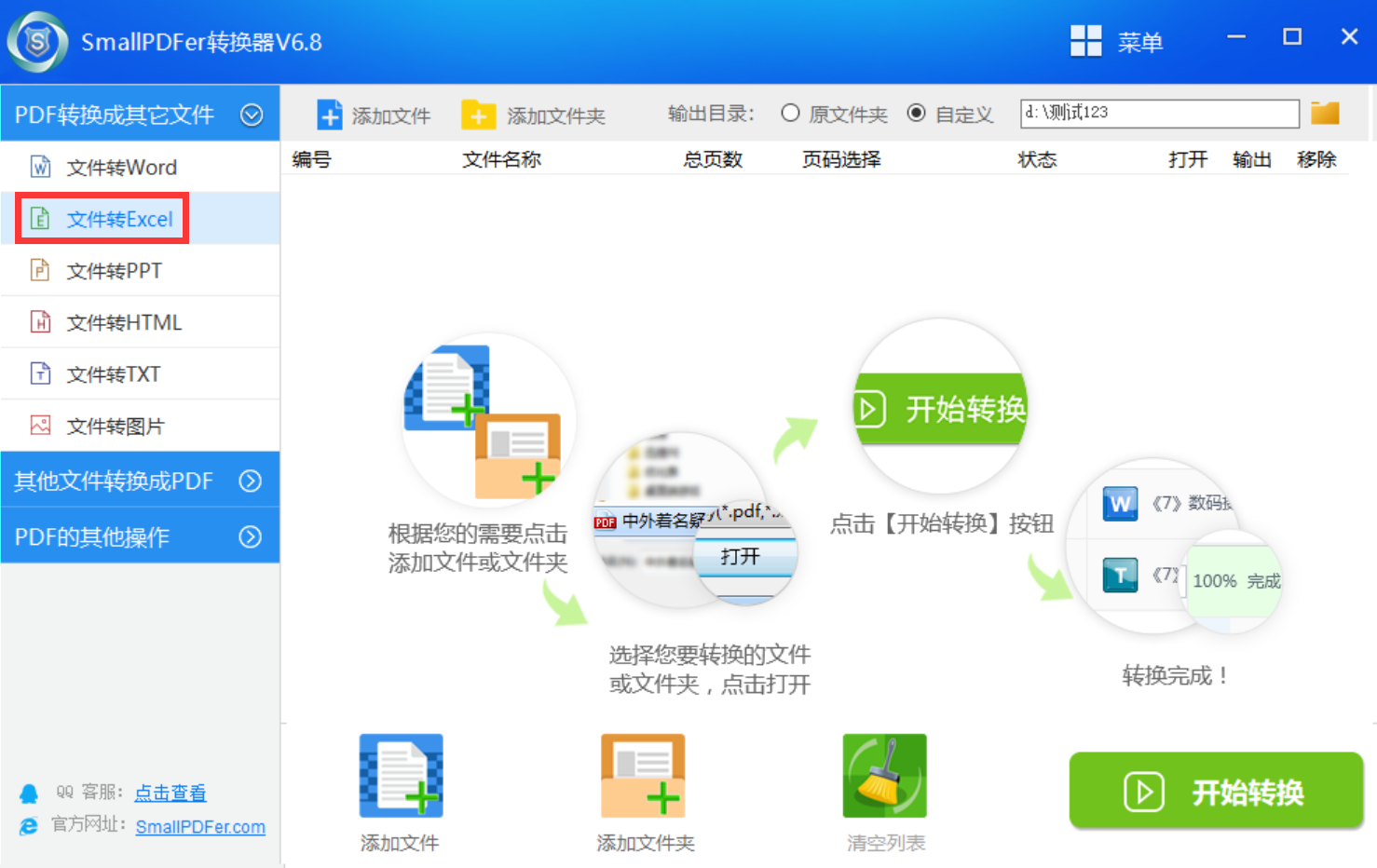
二、使用办公软件转换
另外,如果说您是办公族,那么电脑上一定有安装Office办公软件,如果是这样的话就比较省事了。以“WPS Office”软件为例:这是一款我们很常用的办公软件了,不管是学生党还是上班族相信大家电脑上都有这个软件。首先,直接将需要转换的PDF文件打开,并点击顶部“特殊功能”菜单中的“PDF转换”功能。然后,在其中找到PDF转Excel操作,并根据向导继续执行其它操作即可。
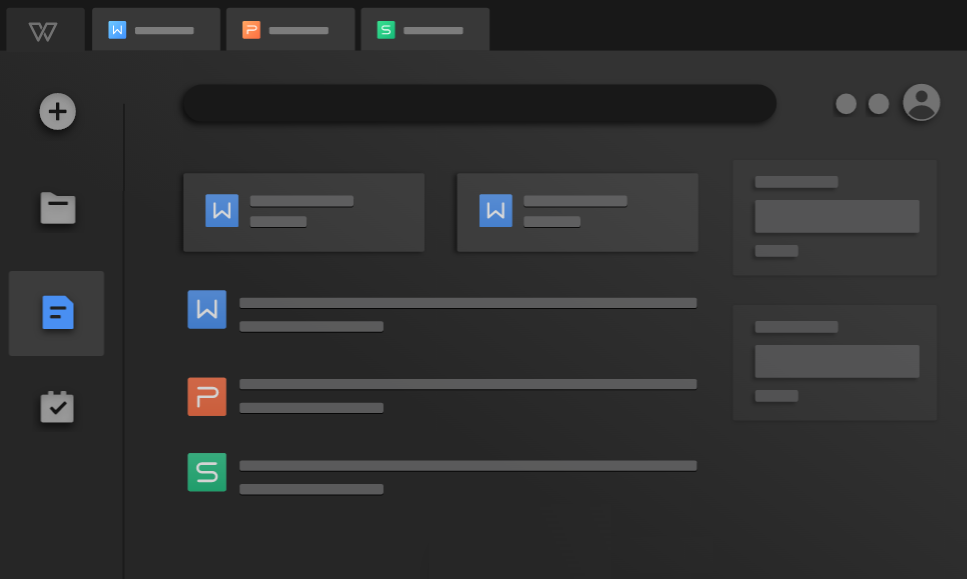
三、使用其它软件转换
除了上面分享的两个方法以外,批量将PDF转换成Excel的话,还可以选择其它软件来试试看,例如:刚发布的全新GiliSoft Formathor软件。与SmallPDFer软件不同的是,这款软件的操作步骤上有先后之分。首先,您可以在电脑上运行软件,并在主界面左侧选择“PDF转Excel”的功能。然后,在将需要转换的PDF文件添加到其中后,可以继续设置一下转换文件的格式、保存目录、文件排序等,确认好直接选中并点击“开始转换”即可解决问题。
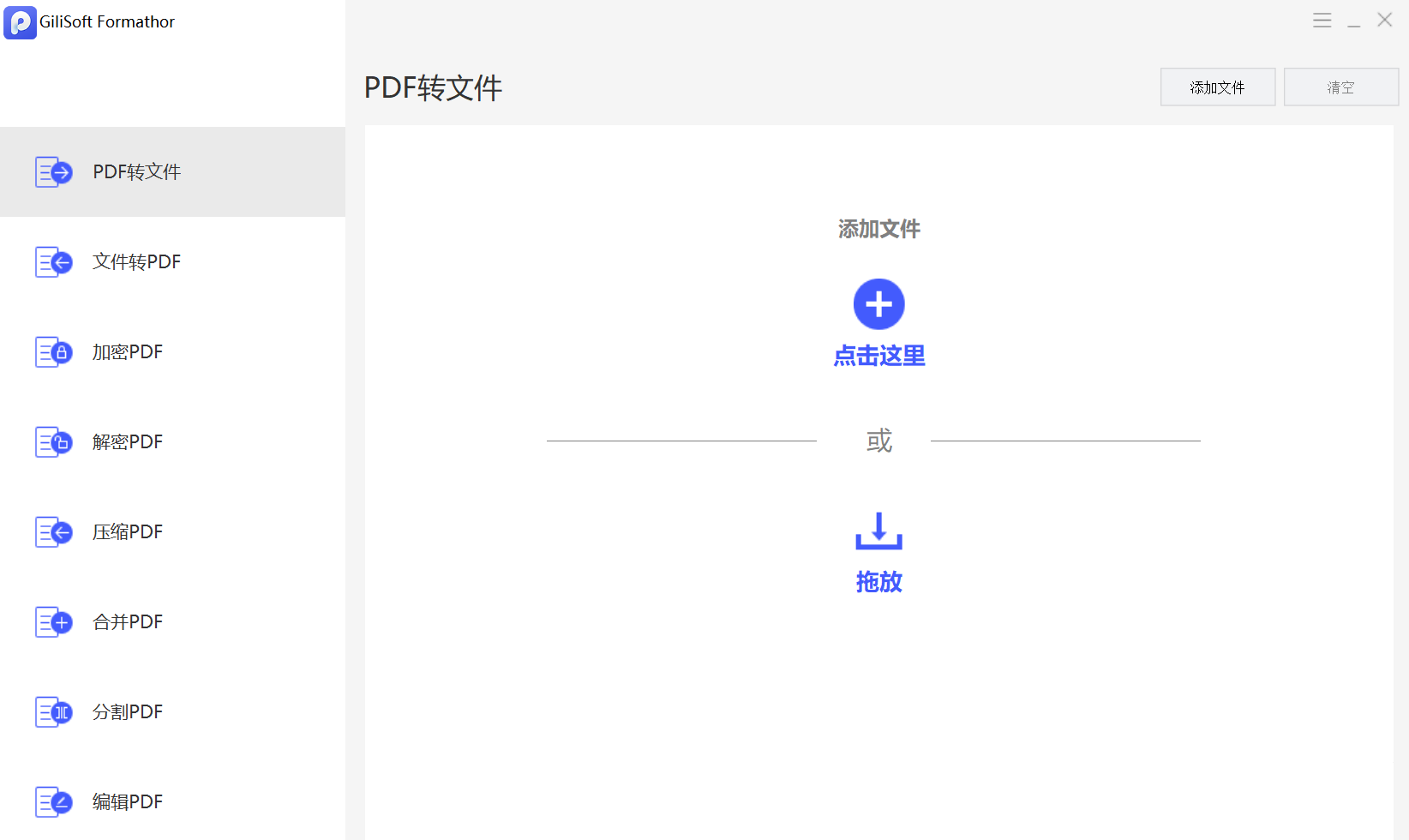
以上就是三种可以将PDF批量转换成Excel的方法了,相信只要您看完之后,具体的问题一定可以得到解决。其实,当前不仅仅是PDF转Excel的操作,像PDF转Word、PDF压缩、PDF合并等,能够使用或者借鉴的方法是比较多的,如果说您对于此有一些其它较好的方法,也可以直接在评论区分享给我们。另外,在执行PDF文件格式转换或者其它操作之前,为了不必要的麻烦,在转换之前一定要有备份的习惯。温馨提示:如果您在使用SmallPDFer这款软件的时候遇到问题,请及时与我们联系,祝您批量将PDF转Excel操作成功。